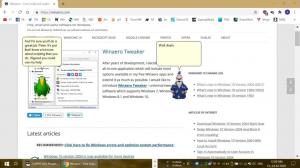Pridajte 3D efekty k obrázkom s fotografiami v systéme Windows 10
Aplikácia Fotky je aplikácia Universal (Metro), ktorá je predinštalovaná v systéme Windows 10. Ide o aplikáciu Obchod, ktorá má nahradiť Windows Photo Viewer. Zatiaľ čo zainteresovaní používatelia môžu obnoviť klasickú počítačovú aplikáciu Windows Photo Viewer, tých, ktorí radšej používajú Fotky, by sa mohlo zaujímať, ako pomocou tejto novej aplikácie pridať k obrázkom skvelé 3D efekty.
Reklama
Vstavaná aplikácia Fotky umožňuje prezeranie obrázkov a vykonávanie základných úprav. Jeho dlaždica je pripnutá v ponuke Štart. Aplikácia je tiež spojená s väčšinou formátov obrázkových súborov hneď po vybalení. Fotky ponúkajú veľmi základné funkcie na prezeranie obrázkov z lokálneho disku používateľa alebo z cloudového úložiska OneDrive.
Aplikácia Fotky sa dodáva so sadou 3D efektov. Funkcia má používateľom umožniť pridávať 3D objekty a využívať na nich pokročilé efekty. Zoznam efektov je dosť veľký. Tu sú niektoré z nich:
- Náraz – kov
- Náraz – piesok
- Náraz – kameň
- Sci-fi portál
- Výbuch
- Laserová stena
- Výbuch prasknutia
- Neónová guľa
- Dážď
- Dymový stĺpec
- Elektrické iskry
- Výbušný prach
- Laserový lúč
- lúč svetla
- Žiariť
- Žiariace trblietky
- Muchy
- Ohňostroje
- Dažďový oblak
- Chvost kométy
- Táborový oheň
- Srdce sa leskne
- Hviezda sa leskne
- Komiksy
- Sneh
- Plameň sviečky
- Dúhové trblietky
- Tornádo
- Prach
- Hmlovina
- Násilný požiar
- Striekanie farby
- Lupene ruží
- Vodopád
- Saetta
- Všade samé bublinky
- Atómový pohyb
- Náraz s iskrami
- Plazmové iskry
- Jesenné lístie
- Aurora
- Blizzard
- Zablokovaný dych
- Strelec na konfety
- Konfetová sprcha
- Svetlušky
- Snehová vločka praskla
- Kúsok dymu
- Objektív sa leskne
- Motýle
- Snehová vločka sa leskne
- Sonar
- trblietať sa
- ZZZ
- Balóny
- Párty lasery
- Energetický kruh
Tu je návod, ako ich aplikovať.
Pridanie 3D efektov do obrázkov pomocou aplikácie Fotky v systéme Windows 10, urobte nasledovné.
- Otvorte Fotky. Jeho dlaždica je predvolene pripnutá v ponuke Štart.

- Otvorte súbor obrázka, ktorý chcete orezať.
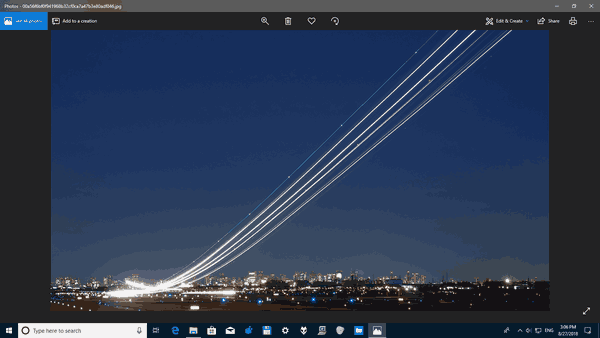
- Rozbaľte položku Upraviť a vytvoriť v oblasti hornej lišty nástrojov.
- Vyberte Pridajte 3D efekty príkaz zo zoznamu.

- Vpravo sa otvorí nová ponuka. Vyberte nejaký efekt, ktorý chcete použiť. K obrázku pridám efekt Sneh.

- Upravte možnosti efektu, ak ich má. Niektoré efekty prichádzajú s rôznymi možnosťami, ktoré môžete vyladiť. V mojom prípade môžem zmeniť úroveň zvuku iba pre efekt Snow.
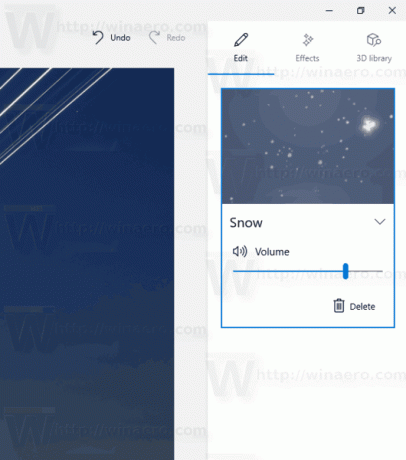
- Aplikácia Fotky umožňuje kombinovať niekoľko efektov. Pre každý efekt môžete upraviť jeho čas, veľkosť a polohu. Stačí vybrať príslušný efekt na table Upraviť a presunúť ho na obrázok. Pomocou časovej osi pod obrázkom zadajte, kedy sa má efekt objaviť.

- Nakoniec môžete pridať 3D objekt z 3D knižnica tab. Pred vstupom do online knižnice vás môže požiadať, aby ste pomenovali svoj verejný profil.
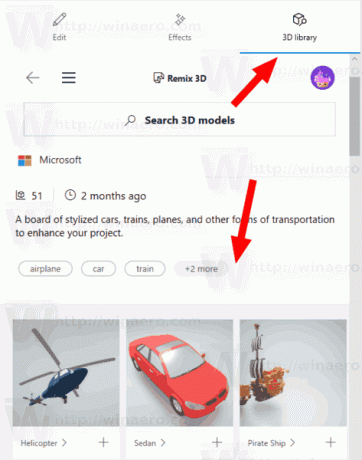 Nájdete tam extra 3D efekty.
Nájdete tam extra 3D efekty. - Po pridaní všetkých objektov a efektov kliknite na tlačidlo prehrávania, aby ste videli výsledok v akcii.

- Uložte obrázok kliknutím na Uložiť kópiu tlačidlo.
Môžete získať niečo takéto:
Tip: Môžete prihláste sa na odber nášho kanála YouTube.
To je všetko.
Súvisiace články:
- Orezať obrázky s fotografiami v systéme Windows 10
- Pridajte obľúbené položky do aplikácie Fotky v systéme Windows 10
- Zmeňte vzhľad živých dlaždíc aplikácie Fotky v systéme Windows 10
- Povoľte priblíženie pomocou kolieska myši vo Fotkách v systéme Windows 10
- Možnosti aplikácie Zálohovanie a obnovenie fotografií v systéme Windows 10
- Ako označovať ľudí v aplikácii Fotografie v systéme Windows 10
- Povoľte tmavý motív vo Fotkách v systéme Windows 10
- Vylúčte obrázky OneDrive z Fotiek vo Windowse 10
- Nastavte fotografie ako šetrič obrazovky v systéme Windows 10
- Zakážte detekciu a rozpoznávanie tváre vo Fotkách v systéme Windows 10